구글 크롬 주소창, 주소 표시줄 검색 공급자 변경하는 방법
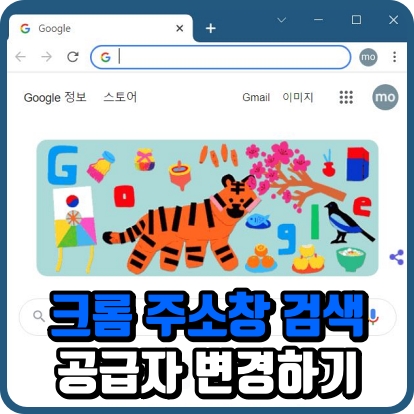
인터넷 브라우저 주소창 검색 기능은 구글이나 네이버와 같은 검색 엔진 포털 사이트를 직접 방문하지 않아도 주소창에서 바로바로 검색할 수 있어 편리하고 효율적인데요~
구글 크롬 브라우저에서 주소창 검색 기능을 사용할 경우 검색할 사이트를 주소창 검색 공급자로 간단하게 설정할 수 있습니다.
기본 검색엔진에서 변경하기
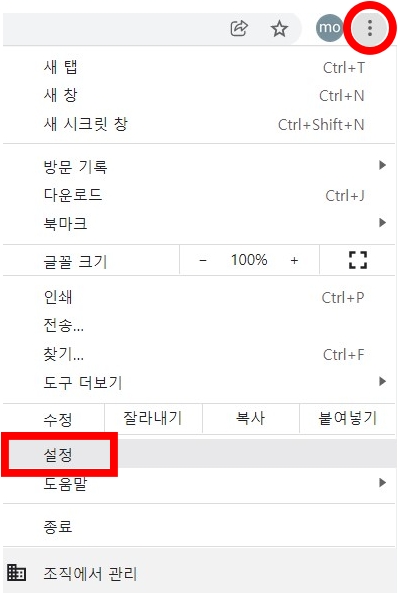
먼저 구글 크롬 브라우저 상단 오른쪽에서 전체 메뉴를 클릭하고 '설정' 메뉴에 들어갑니다.
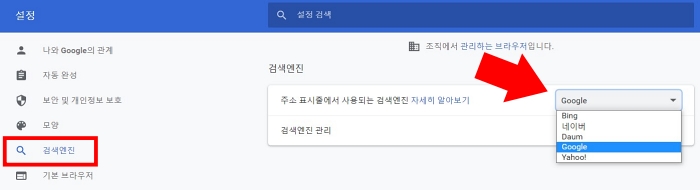
왼쪽 메뉴에서 '검색엔진'을 클릭하고, 오른쪽 화면 '주소 표시줄에서 사용되는 검색엔진' 오른쪽 목록을 클릭하면 구글 크롬에 저장된 기본 검색엔진들이 쭉 나오는데요.
기본 검색엔진은 빙, 네이버, 다음, 구글, 야후로, 이 중에서 선택하면 다음부터 주소창에서 검색할 때 설정한 사이트를 통해 검색이 됩니다.
■ 기본 검색엔진 수정/추가하기
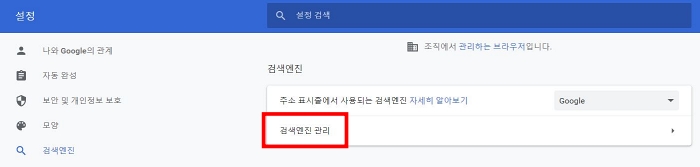
주소창 검색 공급자는 전체적으로 검색엔진 > '검색엔진 관리'에서 수정, 추가를 할 수 있지만 기본 검색엔진의 수정은 제한적입니다.
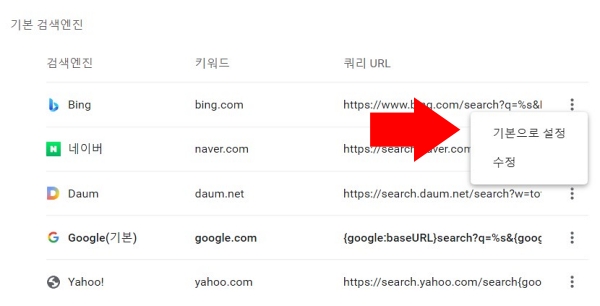
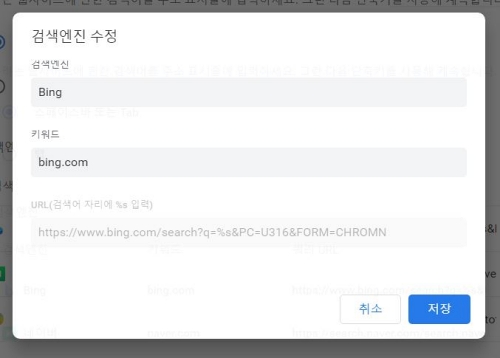
기본 검색엔진으로 등록되어 있는 빙, 네이버, 다음, 구글, 야후 사이트는 삭제할 수 없고, 검색엔진 이름과 키워드를 수정하는 것 외에 검색 사이트 쿼리 url은 수정할 수 없게 되어있습니다.
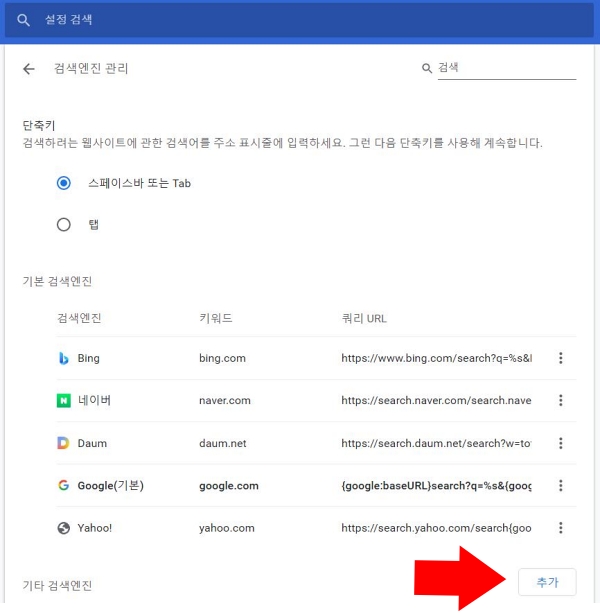
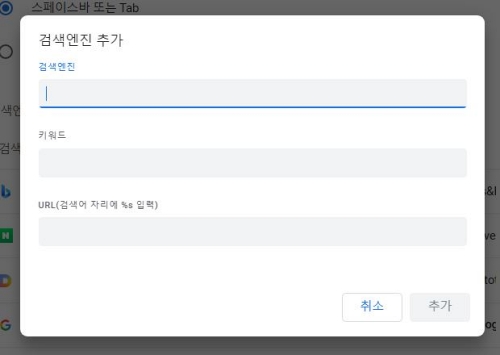
수정은 제한적이지만 목록에 없는 검색엔진은 추가가 가능한데요. 기본 검색엔진 목록 하단 오른쪽에 '추가'버튼을 누르고, 검색엔진 이름과 키워드, 쿼리 url을 입력한 뒤 하단에서 '추가'버튼을 누르면 검색엔진 사이트를 새롭게 추가할 수 있습니다.
기타 검색엔진에서 변경하기
구글 크롬에는 기본 검색엔진 외에도 기타 검색엔진으로 등록되어있는 사이트들이 있는데요. 마찬가지로 크롬 설정 > 검색엔진 > '검색엔진 관리' 페이지 하단 '기타 검색엔진'에서 확인할 수 있습니다.


기타 검색엔진에는 네이트, 유튜브 등이 등록되어 있는데요. 변경하고자 하는 검색엔진 오른쪽에 더보기 버튼을 누르고 '기본으로 설정'을 누르면 해당 사이트가 기본 검색엔진으로 변경됩니다.
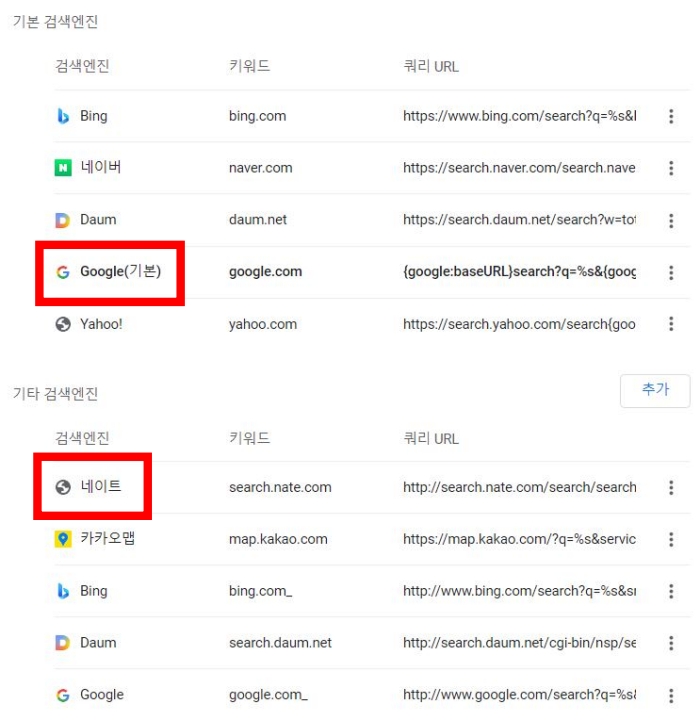
만약 다른 검색엔진을 기본으로 설정하면 '기타 검색엔진'에서 기본으로 설정했던 사이트는 다시 '기타 검색엔진'목록으로 돌아갑니다.
■ 기타 검색엔진 삭제/수정하기
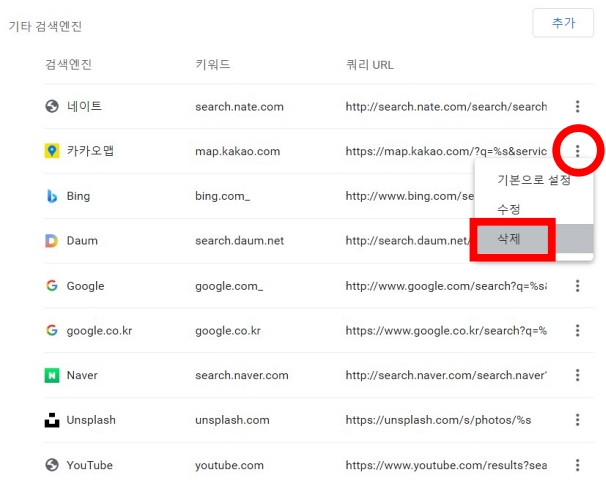
기본 검색엔진은 삭제가 불가능하지만, 기타 검색엔진은 간단하게 삭제할 수 있는데요. 삭제하고자 하는 검색엔진 오른쪽에서 더보기 버튼을 클릭하고, '삭제'를 클릭하면 바로 목록에서 삭제됩니다.


수정도 마찬가지로 검색엔진 오른쪽 더보기 메뉴에서 '수정'을 클릭하면 할 수 있습니다. 기타 검색엔진은 기본 검색엔진과는 다르게 쿼리 url까지 모두 수정이 가능합니다.
구글 검색결과 항상 새창, 새탭으로 열기 설정 방법(ft.크롬)
구글 검색 결과 링크 항상 새창, 새탭으로 열기 설정 방법(ft. 크롬 브라우저) 검색엔진에는 구글, 네이버, 다음, 빙, 네이트 등 여러 가지가 있는데요. 개인적으로는 전문적인 정보가 필요할 때
pjhhh.tistory.com
구글 크롬 북마크(즐겨찾기) 표시, 가져오기하는 방법
구글 크롬 북마크(즐겨찾기) 표시, 가져오기 하는 방법(ft. 엣지, 익스플로러) 구글 크롬 북마크(즐겨찾기) 표시하기 구글 크롬 브라우저에 북마크(즐겨찾기) 표시하는 방법입니다. 먼저 구
pjhhh.tistory.com
인터넷 기본 브라우저 설정/변경하는 방법 - 핸드폰, pc(안드로이드, 윈도우10)
인터넷 기본 브라우저 설정/변경하는 방법 - 핸드폰, pc(안드로이드, 윈도우10) 인터넷에서 링크를 클릭하거나, 카카오톡과 같은 메신저에서 웹페이지 링크를 클릭했을 때, 설정해놓은 브라
pjhhh.tistory.com




댓글